小程序如何自定义索引菜单
短信预约 -IT技能 免费直播动态提醒
本文小编为大家详细介绍“小程序如何自定义索引菜单”,内容详细,步骤清晰,细节处理妥当,希望这篇“小程序如何自定义索引菜单”文章能帮助大家解决疑惑,下面跟着小编的思路慢慢深入,一起来学习新知识吧。
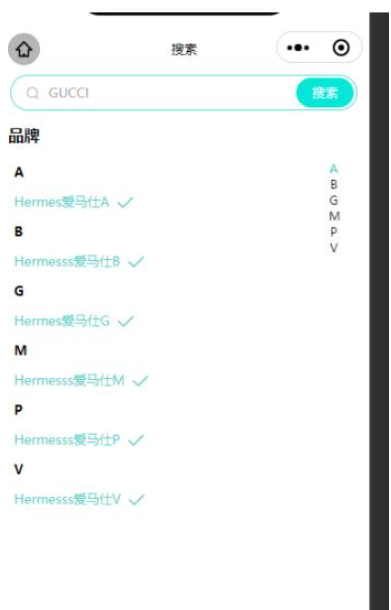
<view class="indexes_chunk" wx:for="{{brandIndexList.brandGroupList}}" wx:key="item"> <view class="letter ancehor-{{item.indexLetter}}">{{item.indexLetter}}</view> <view class="choice" wx:for="{{item.brandList}}" wx:for-item="items" wx:key="items" wx:for-index="cindex"> <text class="text actives">{{items.enName}}{{items.cnName}}</text> <text class="iconfont icon-gouxuan"></text> </view></view>主要代码:
function throttle(fn, interval) { var enterTime = 0;//触发的时间 var gapTime = interval || 300 ;//间隔时间,如果interval不传,则默认300ms return function() { var context = this; var backTime = new Date();//第一次函数return即触发的时间 if (backTime - enterTime > gapTime) { fn.call(context,arguments); enterTime = backTime;//赋值给第一次触发的时间,这样就保存了第二次触发的时间 } };};data:{ brandIndexList:{ brandGroupList:[ { brandList:[ {brandId:1, cnName: "爱马仕A", enName: "Hermes", indexLetter: "A"} ], indexLetter: "A" }, { brandList:[ {brandId:2, cnName: "爱马仕B", enName: "Hermesss", indexLetter: "B"} ], indexLetter: "B" }, { brandList:[ {brandId:3, cnName: "爱马仕G", enName: "Hermes", indexLetter: "G"} ], indexLetter: "G" }, { brandList:[ {brandId:4, cnName: "爱马仕M", enName: "Hermesss", indexLetter: "M"} ], indexLetter: "M" }, { brandList:[ {brandId:5, cnName: "爱马仕P", enName: "Hermesss", indexLetter: "P"} ], indexLetter: "P" }, { brandList:[ {brandId:6, cnName: "爱马仕V", enName: "Hermesss", indexLetter: "V"} ], indexLetter: "V" } ], indexLetterList: ["A", "B", "G", "M", "P", "V"] }, letterNodes:[],//索引菜单 全部节点位置 letterIndex:0,} onReady(){ let self = this; let indexLetterList = self.data.brandIndexList.indexLetterList, letterNodes = self.data.letterNodes, nodes = '.ancehor-', arrs = []; // 获取所有索引锚点节点 indexLetterList.forEach((item)=>{ arrs.push(nodes+item); if(arrs.length == indexLetterList.length){ self.getDoms(arrs.join(','),(res)=>{ letterNodes = res.map((item)=>{return item.top-88}); self.setData({ letterNodes:letterNodes }); }); wx.hideLoading(); } }); }, // 动态获取节点 getDoms(node,success){ let self = this, query = wx.createSelectorQuery(); setTimeout(()=>{ query.selectAll(node).boundingClientRect((res)=>{ success && success(res); }).exec() },1000); }, // 索引菜单点击滚动 letterClick(e){ let self = this, index = e.currentTarget.dataset.index, letterNodes = self.data.letterNodes; wx.pageScrollTo({ scrollTop: letterNodes[index] }) }, // 页面滚动 onPageScroll:throttle(function(e){ let self = this, scrollTop = e[0].scrollTop, stickyTop = self.data.stickyTop, letterNodes = self.data.letterNodes, showSticky = self.data.showSticky, letterIndex = self.data.letterIndex; // 显示右侧索引 if(scrollTop>=stickyTop){ showSticky = true; }else{ showSticky = false; } //滚动定位索引 letterNodes.forEach((item,index)=>{ if(scrollTop>=item){ letterIndex = index; // console.log(index) } }) // console.log(scrollTop) self.setData({ showSticky:showSticky, letterIndex:letterIndex }); },10)读到这里,这篇“小程序如何自定义索引菜单”文章已经介绍完毕,想要掌握这篇文章的知识点还需要大家自己动手实践使用过才能领会,如果想了解更多相关内容的文章,欢迎关注编程网行业资讯频道。
免责声明:
① 本站未注明“稿件来源”的信息均来自网络整理。其文字、图片和音视频稿件的所属权归原作者所有。本站收集整理出于非商业性的教育和科研之目的,并不意味着本站赞同其观点或证实其内容的真实性。仅作为临时的测试数据,供内部测试之用。本站并未授权任何人以任何方式主动获取本站任何信息。
② 本站未注明“稿件来源”的临时测试数据将在测试完成后最终做删除处理。有问题或投稿请发送至: 邮箱/279061341@qq.com QQ/279061341















